Outlook 2010: как отобразить количество элементов в папках IMAP
Эл. адрес Outlook 2010 / / March 18, 2020
Я наконец решил проблему с папками IMAP, не отображающими количество элементов в каждой папке в Outlook 2010. Вот как можно решить проблему, если она у вас тоже есть.
Например, недавно я добавил учетную запись Gmail в Outlook, используя IMAP. Это по умолчанию при получении почты с использованием POP3 с Outlook. Тем не менее, это не по умолчанию с IMAP.
Вот как это исправить. В Outlook нажмите на папку «Входящие» своей учетной записи IMAP. Обратите внимание, что в левом нижнем углу клипа ниже сказано, что фильтр применен - это то, что мы собираемся исправить.
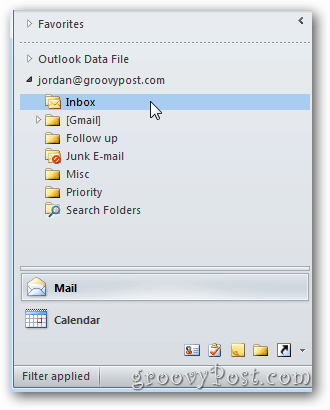
Далее перейдите на верхнюю ленту. Нажмите Просмотр.

Отсюда перейдите в крайнее левое положение и нажмите кнопку раскрывающегося списка Изменить вид. Затем нажмите на опцию «Сообщения IMAP».
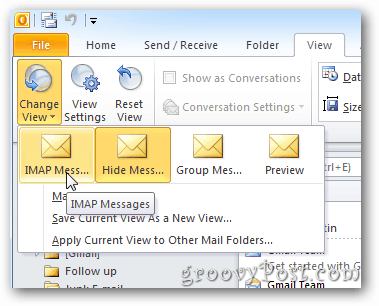
Следующее раскрывающееся меню исчезнет, Outlook думает, что вы сделали, но это не так. Снова нажмите «Изменить вид» и нажмите «Применить текущий вид к другим почтовым папкам».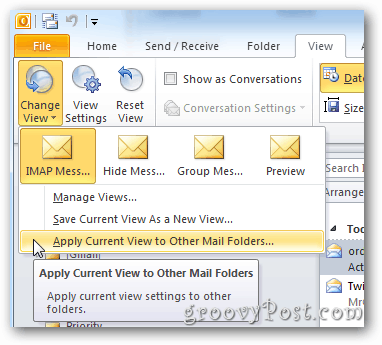
Это вызывает окно Apply View. Проверьте учетную запись IMAP, где вы хотите применить исправление. Также установите флажок рядом с Применить вид к подпапкам внизу окна. Нажмите ОК.
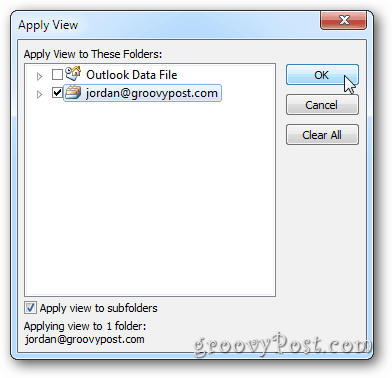
Теперь щелкните любую из папок в этой учетной записи IMAP, и вы увидите, что количество элементов отображается внизу - вместо бесполезного, по крайней мере для меня, сообщения Filter Applied, которое вы получили раньше.
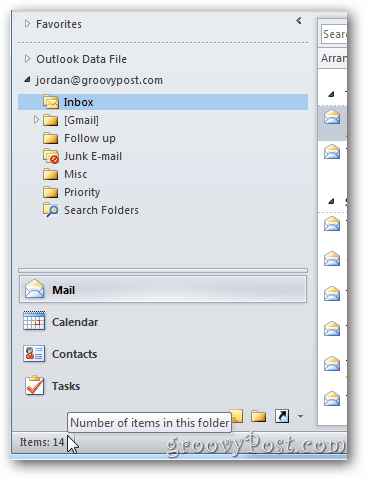
Из всей электронной почты читателя, которую я получаю, я знаю, что у многих из вас есть такая же проблема, и теперь вы знаете, как ее исправить.
Мы собирали Советы по Outlook здесь на groovyPost - и регулярно обновлять список. Добавьте эту страницу в закладки, проверяйте ее часто.
Напишите мне или Steve @ groovyPost, если у вас есть отличные советы, хитрости или даже обходные пути Outlook. Мы хотели бы участвовать в быстро растущем сообществе Groovy.



